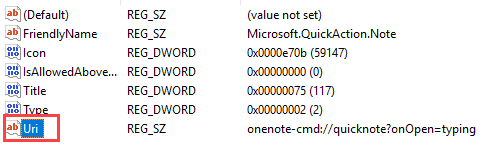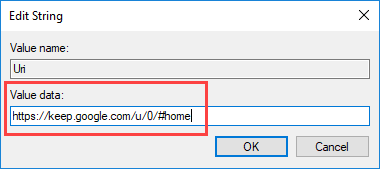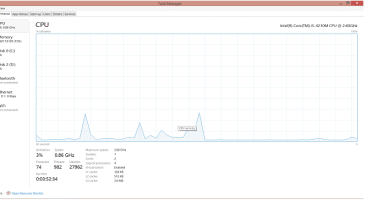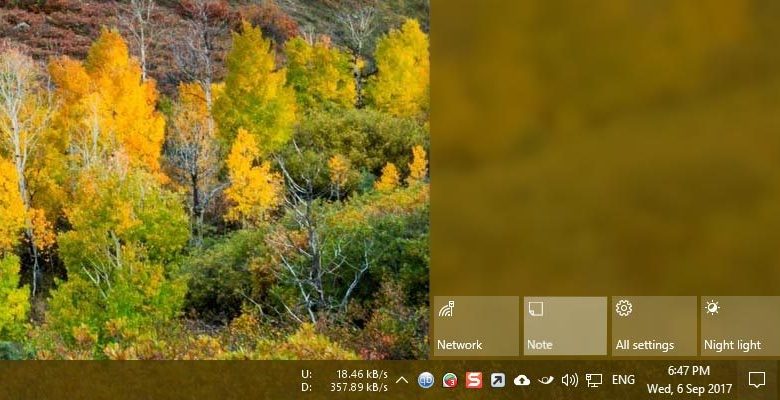
Le centre d’action de Windows 10 dispose de plusieurs boutons d’action rapide qui peuvent effectuer diverses actions telles que l’activation de la veilleuse, l’ouverture de l’application Paramètres, la création de notes rapides, l’activation des heures calmes, la modification des paramètres de localisation, l’activation du mode tablette, etc. De toutes les options, il y a un Bouton Note qui vous permet d’ouvrir rapidement l’application OneNote. Mais que faire si vous n’êtes pas fan de OneNote ? Voici comment vous pouvez mapper le bouton Note pour ouvrir d’autres applications de prise de notes.
Windows 10 n’a pas d’option intégrée pour personnaliser le bouton, mais vous pouvez apporter une seule modification au registre Windows pour modifier le bouton Note.
Modifier le bouton Note dans le Centre d’action Windows 10
Pour ouvrir le registre Windows, appuyez sur Win + R, tapez regedit et appuyez sur Entrée. Alternativement, vous pouvez également rechercher « regedit » dans le menu Démarrer et l’ouvrir.
Après avoir ouvert l’Éditeur du Registre, accédez à l’emplacement suivant. Pour faciliter les choses, vous pouvez également copier le chemin ci-dessous, le coller dans la barre d’adresse apparaissant en haut de la fenêtre et appuyer sur Entrée. Cette action vous amènera automatiquement à la clé cible sans tâtonner.
Dans le panneau de droite, recherchez et double-cliquez sur la valeur « Uri ».
Comme vous pouvez le voir, l’URI est configuré pour ouvrir OneNote. Pour plus de sécurité, copiez l’URI par défaut, collez-le dans un fichier texte et enregistrez-le. Cela vous permet de revenir facilement en arrière dans le futur.
Pour personnaliser le bouton, vous pouvez entrer l’URL d’un service Web ou l’URI d’une application. Je vais montrer les deux approches; suivez celui qui correspond à vos besoins.
Notez que ces applications doivent être des applications UWP modernes, c’est-à-dire que vous ne pouvez pas ouvrir des applications « .exe » régulières en entrant le chemin du fichier dans le champ Données de la valeur, du moins cela n’a pas fonctionné pour moi. De plus, vous devez avoir installé ces applications au préalable à partir du Windows 10 Store, et l’URI est différent pour chaque application. En règle générale, vous pouvez trouver l’URI spécifique à l’application sur le site Web du développeur.
Si vous souhaitez restaurer le comportement par défaut du bouton Note, ouvrez la valeur « URI », saisissez l’URI précédemment enregistré et cliquez sur le bouton « OK ».
Faites un commentaire ci-dessous en partageant vos réflexions et expériences sur l’utilisation de la méthode ci-dessus pour modifier le bouton Note.
Cet article est-il utile ? Oui Non